সুচিপত্র
এই নিবন্ধে, আমরা কয়েকটি সহজ পদ্ধতি অনুসরণ করে এক্সেল খুঁজুন এবং কলাম এ প্রতিস্থাপন সম্পর্কে জানব। আমাদের কাজকে আরও সহজ করার জন্য আমরা মান , টেক্সট , সূত্রের মতো যেকোনো কিছু সহজে সনাক্ত করতে খুঁজে এবং প্রতিস্থাপন বৈশিষ্ট্য ব্যবহার করতে পারি , ফরম্যাট , ইত্যাদি & সেগুলি প্রতিস্থাপন করুন।
ধরুন আমাদের কাছে একটি কোম্পানির বিক্রয়ের ডেটাসেট আছে যার ডেলিভারির তারিখ , অঞ্চল , বিক্রয় ব্যক্তি , পণ্য বিভাগ , পণ্য & বিক্রয়ের পরিমাণ যথাক্রমে কলাম A , B , C , D , E , F & G ।
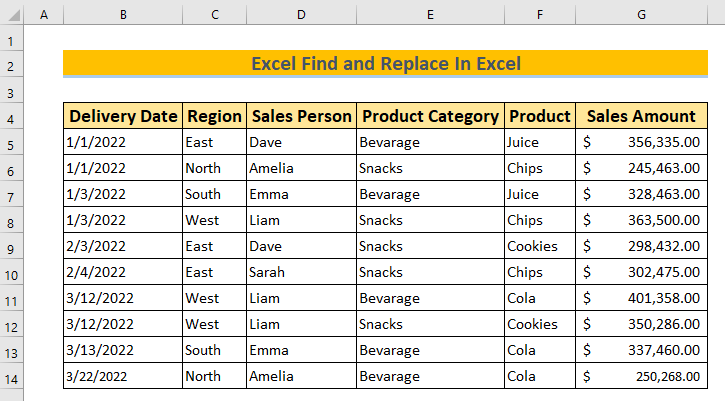
অনুশীলন ওয়ার্কবুক ডাউনলোড করুন
Excel Find and Replace.xlsx
এক্সেল কলামে সন্ধান এবং প্রতিস্থাপনের 6 সহজ উপায়
1. Find & ব্যবহার করে কলামে খুঁজুন এবং প্রতিস্থাপন করুন প্রতিস্থাপন বৈশিষ্ট্য
এই পদ্ধতিতে, আমি আপনাকে দেখাব কিভাবে অনুসন্ধান <2 ব্যবহার করে কলামে যেকোনো কিছু খুঁজে এবং প্রতিস্থাপন করা যায়।>& কথোপকথন বক্স প্রতিস্থাপন করুন ।
পদক্ষেপ:
- কিবোর্ড শর্টকাট CTRL + H<ব্যবহার করুন 2> অথবা হোম > সম্পাদনা > খুঁজে যান & > নির্বাচন করুন; প্রতিস্থাপন .
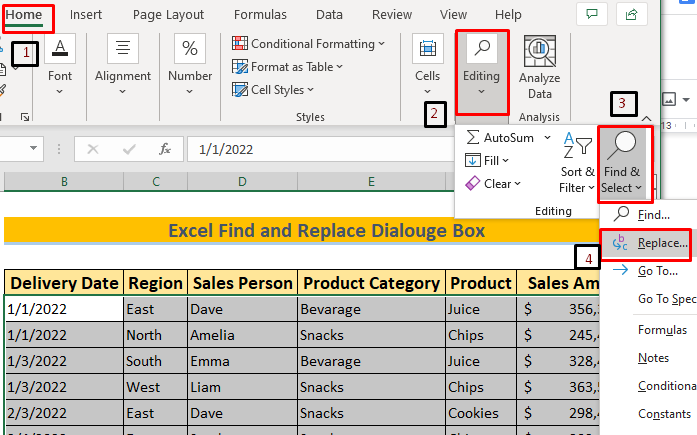
- তারপর কি খুঁজুন বক্সে টাইপ করুন আপনি প্রতিস্থাপনের জন্য যা খুঁজতে চান & প্রতিস্থাপনের সাথে বক্সে টাইপ করুন যা আপনি প্রতিস্থাপন করতে চান।
- আমার ডেটাসেটে, আমি চিপস কে ক্র্যাকারস দিয়ে প্রতিস্থাপন করতে চাই।
- এটি করতে ছবিতে দেখানো নিচের মত টাইপ করুননিচে।
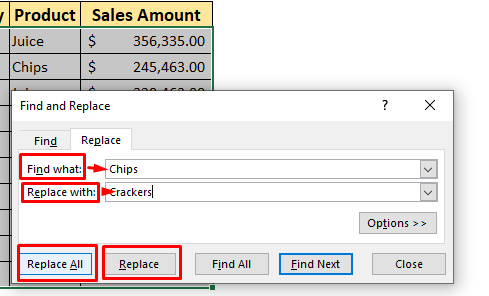
- যদি আপনি সব প্রতিস্থাপন করতে চান একবারে সব প্রতিস্থাপন অথবা যদি চান প্রতিস্থাপন এক একটি করে শুধু প্রতিস্থাপন ক্লিক করুন।
- আমি সব প্রতিস্থাপন নির্বাচন করেছি।
- এটি ক্লিক করার পরে MS Excel আপনাকে একটি সংলাপ বক্স দেখাবে প্রতিস্থাপনের সংখ্যা বলে।
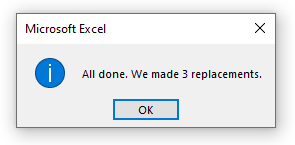
- এখন সব চিপস কে ক্র্যাকার দিয়ে প্রতিস্থাপন করা হয়েছে।
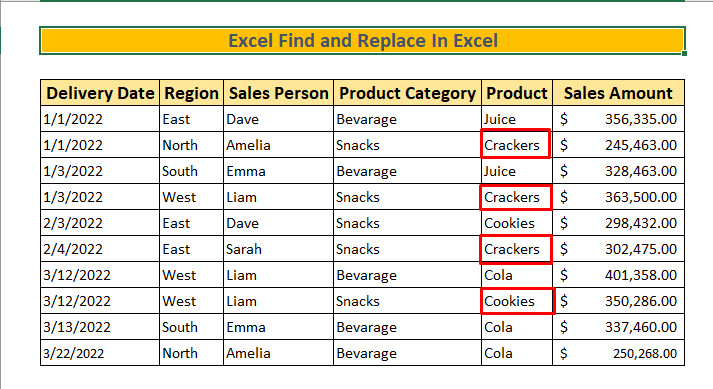
আরো পড়ুন: কীভাবে একাধিক এক্সেল ফাইলে মান খুঁজুন এবং প্রতিস্থাপন করুন (3 পদ্ধতি)
2. নির্দিষ্ট বিন্যাসের জন্য কলামে খুঁজুন এবং প্রতিস্থাপন করুন
এই পদ্ধতিতে, আমরা শিখব কিভাবে খুঁজতে হয় নির্দিষ্ট ফরম্যাটের জন্য এবং প্রতিস্থাপন করুন কলামে । এটি পড়ে আমরা জানতে পারি কিভাবে প্রতিস্থাপন একটি নির্দিষ্ট ফরম্যাট অন্য একটি ফরম্যাট দিয়ে।
পদক্ষেপ: <3
- প্রথমে, খুঁজুন & কথোপকথন বক্স প্রতিস্থাপন করুন ।
- তারপর আরও অন্বেষণ করতে বিকল্পগুলি এ ক্লিক করুন।
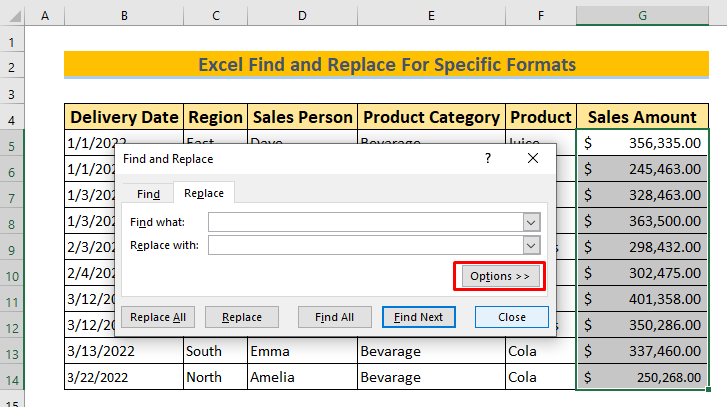
- তারপর একটি ফরম্যাট খুঁজে নির্বাচন করতে, প্রথম ফরম্যাট বক্স & তারপর একটি ড্রপ ডাউন মেনু প্রদর্শিত হবে।
- ড্রপ ডাউন থেকে সেল থেকে ফর্ম্যাট চয়ন করুন নির্বাচন করুন।
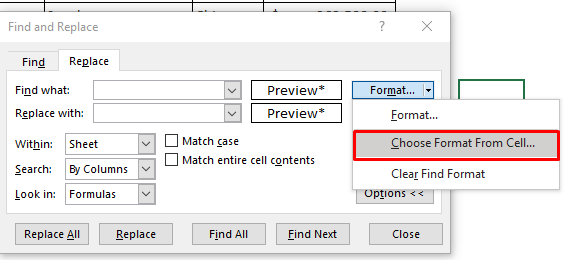
- তারপর একটি পিকার আবির্ভূত হবে & একটি সেল নির্বাচন করুন যাতে রয়েছে ফরম্যাট যেটি আপনি খুঁজতে চান ৷
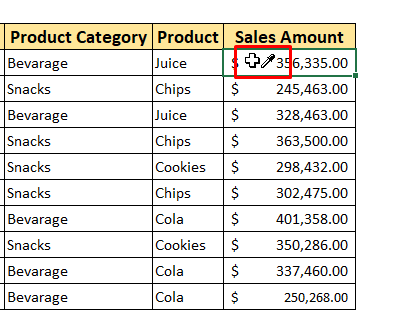
- এখন অন্য ফরম্যাট আপনি প্রতিস্থাপন করতে চান নির্বাচন করুন।
- এ ক্লিক করুন ফরম্যাট বক্স এখন নির্বাচন করতে নিচে।
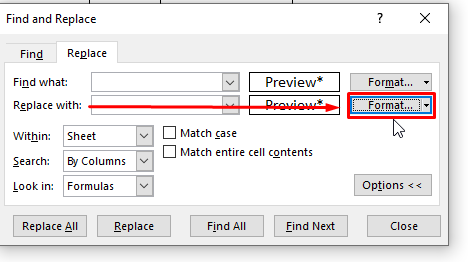
- এখন বক্স থেকে আপনার পছন্দসই ফরম্যাট নির্বাচন করুন যা আপনি প্রতিস্থাপন করতে চাই।
- আমি একটি ডেটাসেট থেকে অ্যাকাউন্টিং ফরম্যাট থেকে মুদ্রার বিন্যাস
- এখানে পরিবর্তন করতে চাই নির্বাচিত মুদ্রার বিন্যাস ।
- তারপর ঠিক আছে টিপুন।
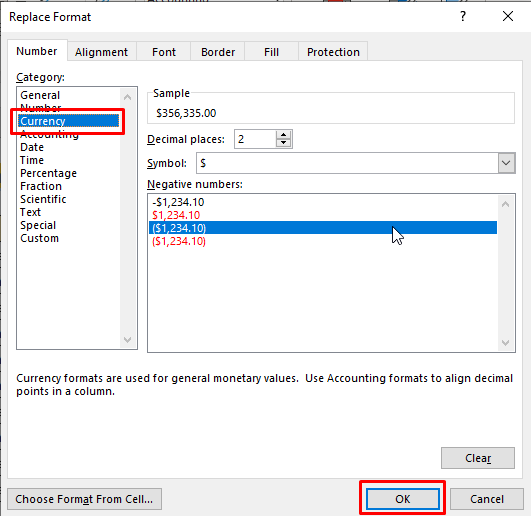
- এখন <চাপুন 1>সব প্রতিস্থাপন করুন ।
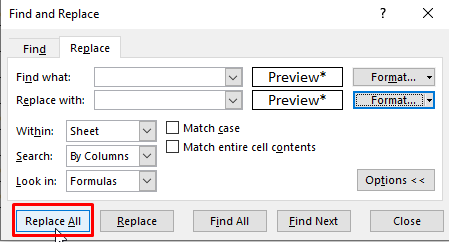
- এতে, আপনার ডেটাসেট মুদ্রার বিন্যাস দিয়ে প্রতিস্থাপিত হবে।
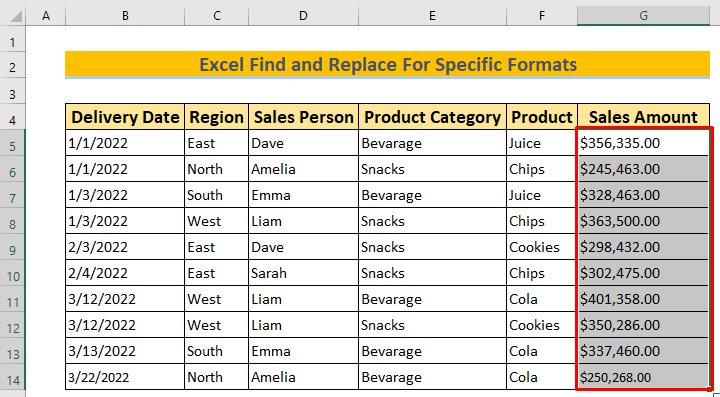
সম্পর্কিত বিষয়বস্তু: এক্সেলের অবস্থার উপর ভিত্তি করে একটি ঘরের পাঠ্য প্রতিস্থাপন করুন (5টি সহজ পদ্ধতি)
3. অনুসন্ধান এবং প্রতিস্থাপন ব্যবহার করে কলামে প্রতিস্থাপনের সূত্র খোঁজা
এখানে আমি আপনাকে দেখাব, কিভাবে খুঁজে & প্রতিস্থাপন করুন একটি সূত্র একটি কলামে ।
পদক্ষেপ:
- ধরুন আপনি প্রয়োগ করেছেন INDEX & কলাম H এ MATCH সূত্র ।
- সূত্রটি হল।
ব্যাখ্যা: এখানে B6:E15 আমার ডেটা পরিসীমা INDEX ফাংশনের জন্য। তারপর সেল G6 হল রেফারেন্স সেল & E6:E15 হল রেফারেন্স কলাম আমার ডেটা রেঞ্জ । 0 মানে আর্গুমেন্ট হুবহু মিল & 1 মানে হল আমার ডেটার 1 কলাম নম্বর রেঞ্জ । এই সূত্রটি প্রয়োগ করার পরে Excel থেকে G6 সেল এর রেফারেন্স মান সন্ধান করবে E6:E15 কোষ & আমার নির্বাচিত ডেটা রেঞ্জ কলাম 1 থেকে সঠিক মান ফেরত দিন।
- এটি আপনাকে <এ আউটপুট দেবে। 1>কলাম H সংশ্লিষ্ট ডেটার জন্য কলাম G ।
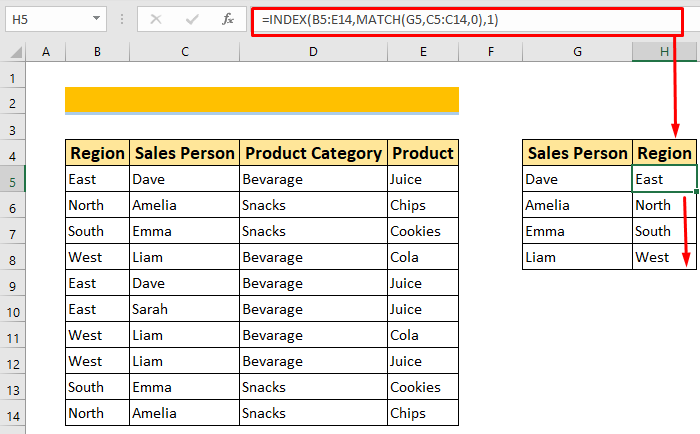
- এখন যেমন আমি আমার পরিবর্তন করেছি কলাম I & এটিকে পণ্য নামকরণ করা হয়েছে, সূত্রটি কলাম অঞ্চলে কোনো আউটপুট দেবে না।
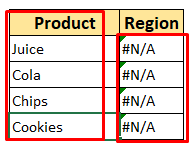
- এখন সেই অনুযায়ী সূত্র পরিবর্তন করতে Find & কথোপকথন বক্স প্রতিস্থাপন করুন ।
- তারপর নিচেরটি টাইপ করুন কি খুঁজুন & আপনার সূত্র পরিবর্তন করতে প্রতিস্থাপন করুন বক্স।
- তারপর সব প্রতিস্থাপন করুন টিপুন।
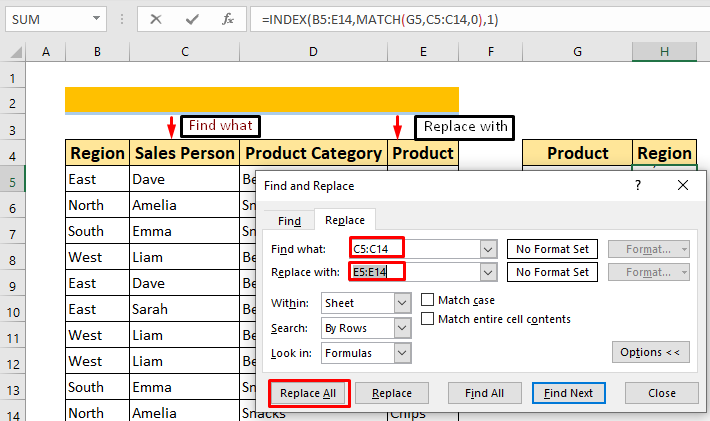
- এটি খুঁজে পাবে & প্রতিস্থাপন আপনার সূত্রের পছন্দসই অংশ & আপনাকে আউটপুট দেখান।
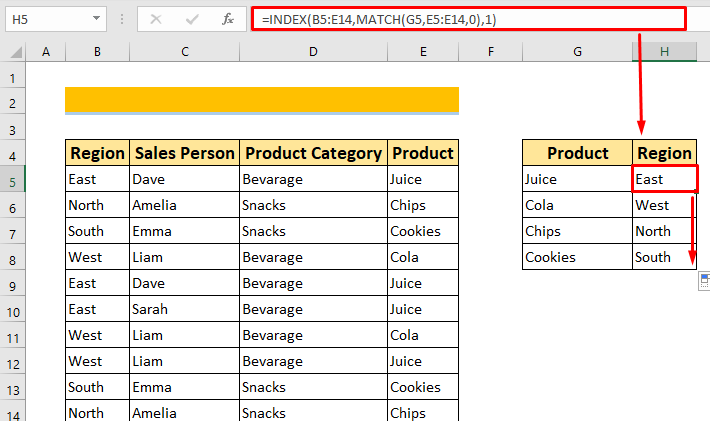
আরো পড়ুন: এক্সেলের একই কক্ষে পাঠ্য এবং সূত্র যোগ করুন (৪টি উদাহরণ)
অনুরূপ পড়া:
- [স্থির!] এক্সেল খুঁজুন এবং প্রতিস্থাপন কাজ করছে না (6 সমাধান)
- এক্সেল এ একসাথে একাধিক শব্দ কিভাবে খুঁজে বের করবেন এবং প্রতিস্থাপন করবেন (7 পদ্ধতি)
- Excel VBA: কিভাবে ওয়ার্ড ডকুমেন্টে টেক্সট খুঁজে ও প্রতিস্থাপন করবেন
- একটি কলামে টেক্সট খুঁজতে এবং প্রতিস্থাপন করতে এক্সেল VBA (2 উদাহরণ)
- এক্সেলে একাধিক অক্ষর কীভাবে প্রতিস্থাপন করবেন (6 উপায়)
4. এক্সেল কলাম
এই বিভাগে, আমরা দেখব কিভাবে কলাম এর মধ্যে যেকোনো কিছু খুঁজে বের করা যায়। প্রতিস্থাপন করুন কিছু দিয়ে।
পদক্ষেপ:
- প্রথমে, একটি কলাম নির্বাচন করুন যেখানে আপনি চান খুঁজুন & প্রতিস্থাপন করুন আপনার ডেটা।
- আমি আমার ডেটাসেটের মন্তব্য কলাম নির্বাচন করেছি।
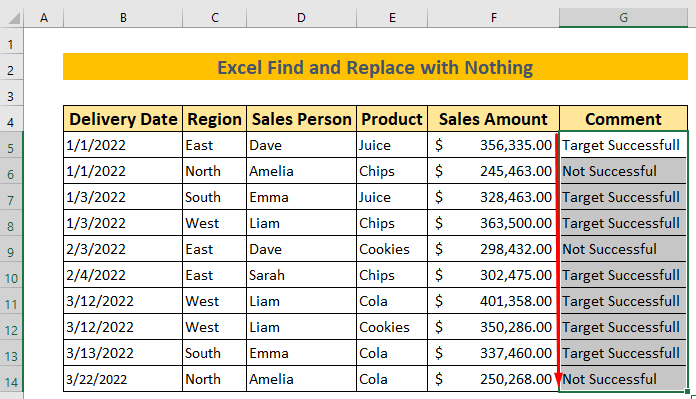
- তারপর খুঁজুন খুলুন & সংলাপ বক্স প্রতিস্থাপন করুন ।
- এখানে আমি মন্তব্য কলাম থেকে সফল নয় সরাতে চাই। এটি করতে সফল নয় কি বক্স খুঁজুন & Replace With box রাখুন।
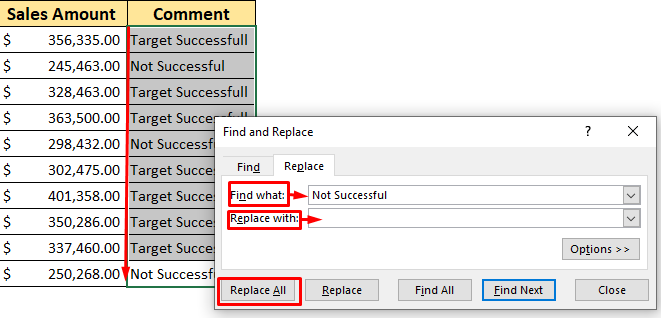
- Replace All সিলেক্ট করলে আপনার কাঙ্খিত ডেটাসেট থাকবে।
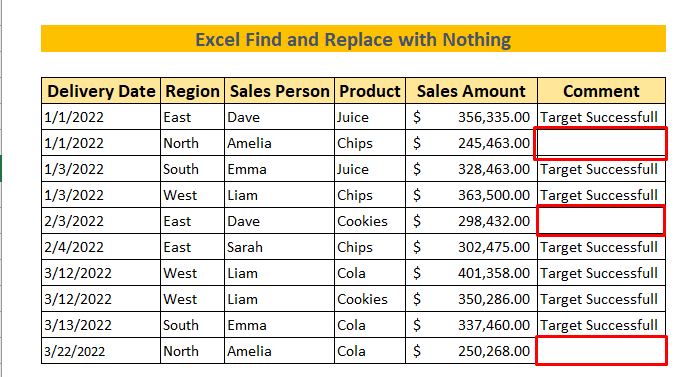
আরো পড়ুন: এক্সেল সূত্রে কীভাবে পাঠ্য প্রতিস্থাপন করবেন (৭টি সহজ উপায়)
5. একটি লাইন ব্রেক খুঁজুন এবং এটি প্রতিস্থাপন করুন
এখন আমরা দেখব কিভাবে এক্সেল এ এ লাইন ব্রেক প্রতিস্থাপন করা যায়।
পদক্ষেপ:
- প্রথমে, আপনার ডেটাসেটের লাইন ব্রেক সহ কলাম নির্বাচন করুন।
- আমার ডেটাসেটে, আমি কলাম G লাইন ব্রেক আছে নির্বাচন করেছি।
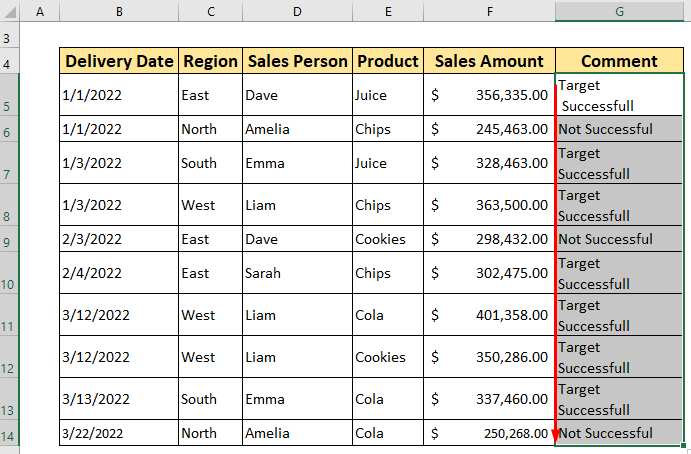
- এখন <খুলুন 1> খুঁজুন & প্রতিস্থাপন করুন কথোপকথন বক্স ।
- তারপর টাইপ করুন CTRL + J খুঁজুন কি বক্স . এটি একটি বিপিং ফুল স্টপ এর মত দেখাবে যা লাইন ব্রেকস এর প্রতীক।
- বক্সের সাথে প্রতিস্থাপন রাখুন।
- তারপর অল রিপ্লেস করুন তে ক্লিক করুন।
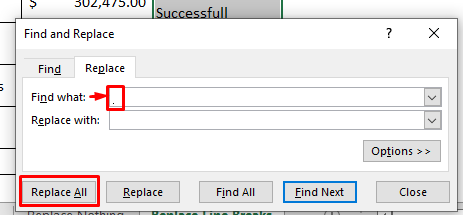
- এখন আপনার কাঙ্খিত ডেটাসেট থাকবে।
6. এক্সেলে খুঁজে ও প্রতিস্থাপন করতে ওয়াইল্ডকার্ড ব্যবহার করা
এখানে আমি আপনাকে দেখাব কিভাবে খুঁজে এবং <1 ওয়াইল্ডকার্ড বৈশিষ্ট্য ব্যবহার করে প্রতিস্থাপন করুন।
পদক্ষেপ:
- প্রথমে একটি কলাম নির্বাচন করুন যেখানে আপনি খুঁজতে চান & প্রতিস্থাপন করুন ।
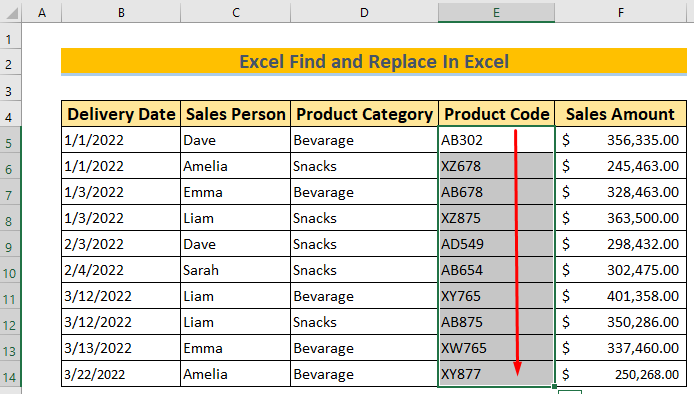
- তারপর খুলুন খুঁজুন & প্রতিস্থাপন সংলাপ বক্স ।
- এখন আমরা ওয়াইল্ডকার্ড বৈশিষ্ট্যটি খুঁজে & প্রতিস্থাপন ।
- আমরা অনুসন্ধান এবং প্রতিস্থাপন একাধিক অক্ষর সহ বেশ কয়েকটি বিকল্পের জন্য এক্সেলের ওয়াইল্ডকার্ড বৈশিষ্ট্য ব্যবহার করতে পারি . এটি স্টারিস্ক (*) ব্যবহার করে করা যেতে পারে। যেমন ab* “abraham” এবং “abram” শব্দগুলি সনাক্ত করতে পারে।
- আমরা একক অক্ষর<2 খুঁজে পেতে পারি।> প্রশ্ন চিহ্ন (?) ব্যবহার করে। পিটার এবং পিটার উভয়ই P?ter ব্যবহার করে পাওয়া যায়।
- আমাদের কলাম -এ, আমরা খুঁজে পেতে চাই কক্ষের একটি পণ্য কোড যেগুলি শুরু হয় A & প্রতিস্থাপন এটিকে স্টক আউট দিয়ে।
- তাই আমি এ* টাইপ করব কি বক্স খুঁজুন & স্টক আউট টাইপ করুন বক্স দিয়ে প্রতিস্থাপন করুন ।
- তারপর সব প্রতিস্থাপন করুন টিপুন।
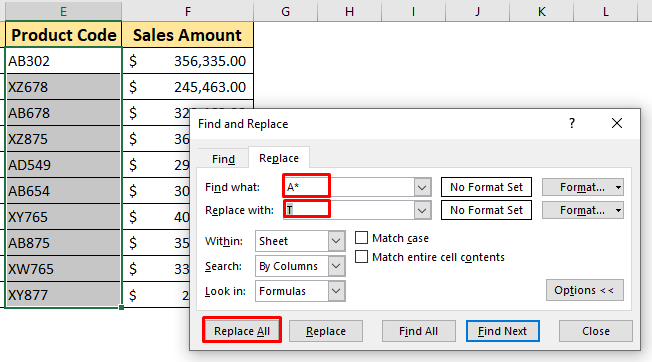 ব্যবহার করুন ~?
ব্যবহার করুন ~?
- এখন আপনার কাছে আপনার কাঙ্খিত ডেটাসেট থাকবে৷
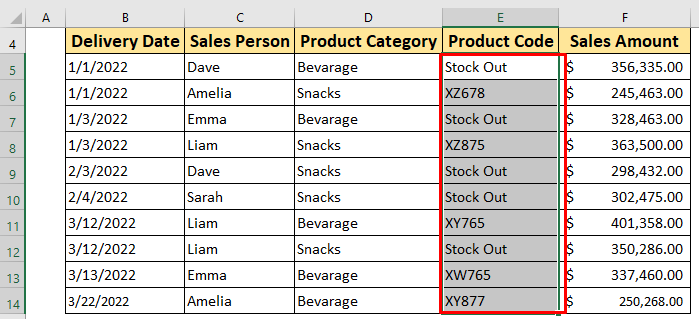
আরো পড়ুন: ওয়াইল্ডকার্ড ব্যবহার করে মানগুলি কীভাবে খুঁজে পাবেন এবং প্রতিস্থাপন করবেন এক্সেল
অনুশীলন ওয়ার্কশীট
আমি আপনার জন্য একটি অনুশীলন শীট প্রদান করেছি। চেষ্টা করে দেখুন।
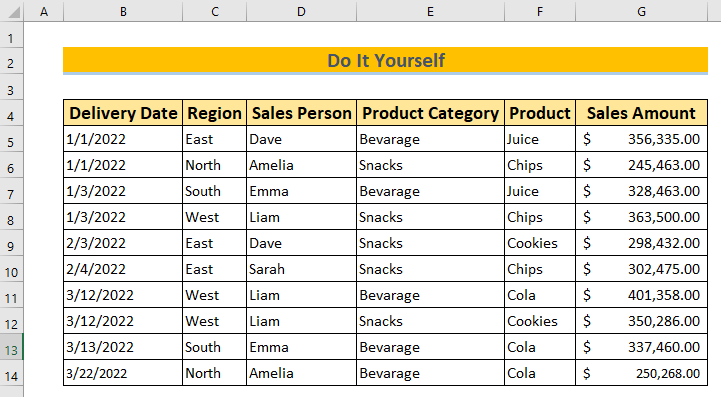
উপসংহার
উপরের নিবন্ধটি পড়ে আমরা এক্সেল খুঁজুন & বিভিন্ন মানদণ্ড ব্যবহার করে এক্সেল এ প্রতিস্থাপন করুন। ব্যবহার করে খুঁজুন & প্রতিস্থাপন বৈশিষ্ট্য সত্যিই আমাদের কাজকে সহজ করে তোলে। আশা করি আপনি এই নিবন্ধটি পড়ে উপভোগ করেছেন। আপনার কিছু জিজ্ঞাসা করার থাকলে, একটি মন্তব্য করুন.

